現在觸控的產品越來越普遍,也代表大家越來越能接受這樣的方式
使用上也採用比較直覺得方式,讓大家能更快的熟悉各式各樣的產品
這次收到一款羅技的觸控滑鼠「Logitech M600」,讓我也來體驗一下滑鼠的觸控操作

羅技的滑鼠與鍵盤一項是我使用的第一選擇,最主要是真的不錯,以及已經熟悉的手感
也只能說羅技應該是許多人心目中的第一指標,要選購時根本只挑羅技的
而新產品推出的速度也不慢,若是喜歡嘗試新款的滑鼠,可能就會看到這款觸控滑鼠

除了觸控的操作方式吸引人之外,我覺得外型也是非常非常得不錯,外觀非常質感
不僅觸控的操作有科技感,就連外形都有流線的順暢感,外貿協會的產品啦!
雖然說滑鼠好用最重要,不過外觀也可以呈現出使用者的特質與品味

來替大家開箱一下囉~看起來的確是頗有品味的吧!
盒裝裡面包含了滑鼠、說明書、保證書、電池兩顆、隨身攜帶的保護套

我個人是很喜歡使用無線滑鼠,已經習慣的沒有線材的束縛,有線滑數感覺就會被牽絆的感覺
不過無線滑鼠就會有電池電力的問題,若是遇到沒電又剛好沒電池的時候,的確令人抓狂
而這款M600其實不太用擔心電力問題,雖然感覺一次需要安裝兩顆電池,但是其實單顆也能運作喲!
而一顆電池就能夠提供三個月的電力,若是安裝兩顆電池就可以使用長達半年
而安裝單顆電池也同時擁有輕巧的優勢,也能降低操作時手腕的負擔

這款Unifying可以同時接收六組相容的鍵盤與滑鼠,若習慣使用無線設備的話
那麼無線滑鼠與無線鍵盤就只佔據一個usb連接埠,也算是省空間的利用
不過到底要怎樣可以用到六組相容設備?我也很難想像怎樣的需求會需要~

2.4GHz的無線技術有距離上的優勢,最遠可以在10公尺之外控制滑鼠
若是在會議中簡報的情形下,就可以坐在最後方輕鬆的遙控滑鼠,不一定要站在前方啊!
或是電腦接到電視看電影時,就可以將滑鼠放在身旁,操控也更加地方便
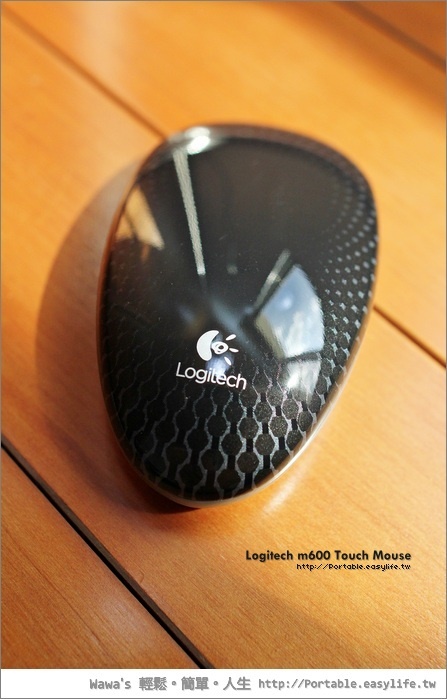
外觀上我覺得也有吸引人的特質,雖然說造型感官可能每個人都不太相同
不過這款滑鼠我覺得是會讓人家多看一眼,尤其是沒有左右鍵以及滾輪的設計
再怎樣大家也都會很想試試看吧~也很像在使用Mac的滑鼠一樣啊!
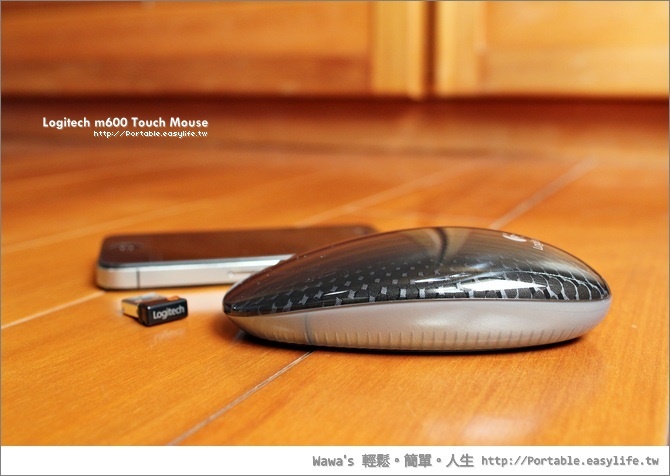
在我實際使用的測試之下,我能明顯感受到這款滑鼠比較薄,就是中間凸起的部分
像我是比較習慣滑鼠還是有一定的幅度,似乎比較符合手掌與手指間的握感
而我平常也會搭矽膠配護墊使用滑鼠,若是搭配M600使用的話,就會感覺角度不太對
把護墊拿掉之後使用起來才會比較順手一些

滑鼠的大小在我手中看起來很小,不過也與我平常使用的滑鼠差不多
使用這款滑鼠不習慣的絕對不會是大小,一定是操作上的習慣,真是有大大地改變啊!

到底這款的觸控有多神奇,簡單來說就是取消了滑鼠滾輪,當然也少了滑鼠中鍵
操作滑鼠滾輪的使用習慣變成了觸控的方式,只要使用相同的手勢,就可以達到滾輪的效果
不過也得特別注意少了中鍵喲!若是平常使用習慣中有包含中鍵,那麼用了M600應該不會上手
像是我管理系統常常使用terminal敲指令,中鍵就是包含了複製與貼上的功能,沒有中鍵後小小痛苦當透過觸控的方式來瀏覽網頁,捲軸上下捲動就需要時間來習慣
有滑鼠中鍵的滾輪可以感受到一卡一卡的感受,不過觸控的方式是沒有的
再來說說左右鍵的使用,這部分其實並非觸控的方式喲~還是有實體的按壓感
這部分的按壓是做在滑鼠的底部,其實是一整片的,但是還是可以區分左右鍵沒有中鍵的使用,卻增加了「前進」與「後退」的觸控功能,有些滑鼠的滾輪也是可以左右操作的
這樣的操作我覺得便利在瀏覽網頁,可以快速的前後頁瀏覽,或是透過手指來切換視窗

我實際使用了許多天這款滑鼠,我自己的心裡也很掙扎,因為我真的很想用
但是沒有中鍵真的些許不方便,再來就是網頁上下瀏覽比較難到定位
雖然說我很享受這樣的觸控方式,但是偏偏又與Mac的操作相反,一個是用滾的、一個是用拉的
若是沒有用過Mac的話我想應該會更容易上手,不然在觸控操作上會混淆
簡易的心得就這樣囉!希望對大家對這款觸控滑鼠會感到興趣~哈!


 羅技的滑鼠與鍵盤一項是我使用的第一選擇,最主要是真的不錯,以及已經熟悉的手感
羅技的滑鼠與鍵盤一項是我使用的第一選擇,最主要是真的不錯,以及已經熟悉的手感 除了觸控的操作方式吸引人之外,我覺得外型也是非常非常得不錯,外觀非常質感
除了觸控的操作方式吸引人之外,我覺得外型也是非常非常得不錯,外觀非常質感 來替大家開箱一下囉~看起來的確是頗有品味的吧!
來替大家開箱一下囉~看起來的確是頗有品味的吧! 我個人是很喜歡使用無線滑鼠,已經習慣的沒有線材的束縛,有線滑數感覺就會被牽絆的感覺
我個人是很喜歡使用無線滑鼠,已經習慣的沒有線材的束縛,有線滑數感覺就會被牽絆的感覺 這款Unifying可以同時接收六組相容的鍵盤與滑鼠,若習慣使用無線設備的話
這款Unifying可以同時接收六組相容的鍵盤與滑鼠,若習慣使用無線設備的話 2.4GHz的無線技術有距離上的優勢,最遠可以在10公尺之外控制滑鼠
2.4GHz的無線技術有距離上的優勢,最遠可以在10公尺之外控制滑鼠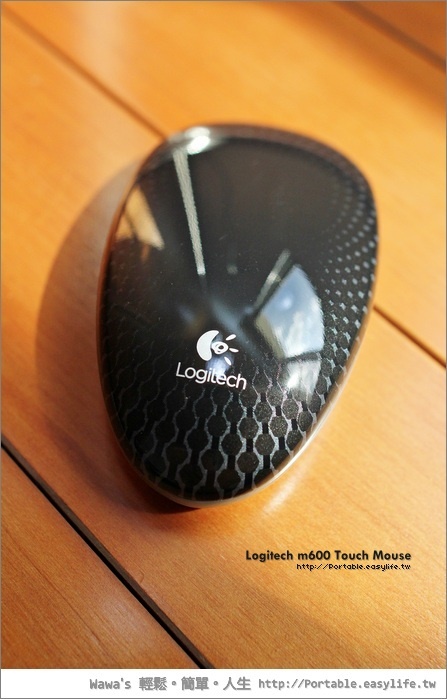 外觀上我覺得也有吸引人的特質,雖然說造型感官可能每個人都不太相同
外觀上我覺得也有吸引人的特質,雖然說造型感官可能每個人都不太相同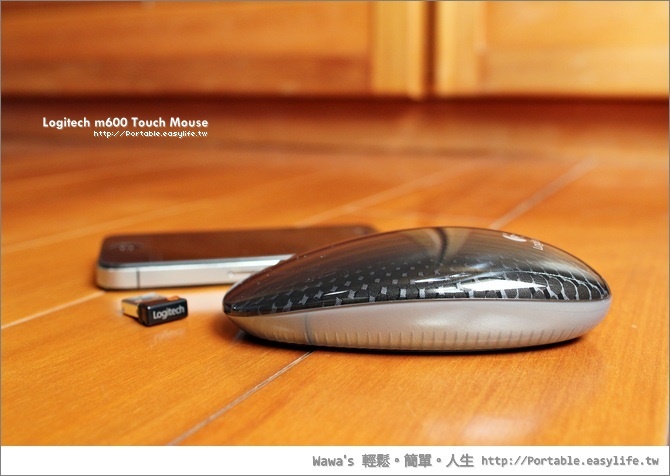 在我實際使用的測試之下,我能明顯感受到這款滑鼠比較薄,就是中間凸起的部分
在我實際使用的測試之下,我能明顯感受到這款滑鼠比較薄,就是中間凸起的部分 滑鼠的大小在我手中看起來很小,不過也與我平常使用的滑鼠差不多
滑鼠的大小在我手中看起來很小,不過也與我平常使用的滑鼠差不多 到底這款的觸控有多神奇,簡單來說就是取消了滑鼠滾輪,當然也少了滑鼠中鍵
到底這款的觸控有多神奇,簡單來說就是取消了滑鼠滾輪,當然也少了滑鼠中鍵 我實際使用了許多天這款滑鼠,我自己的心裡也很掙扎,因為我真的很想用
我實際使用了許多天這款滑鼠,我自己的心裡也很掙扎,因為我真的很想用